6 trucos para mejorar la batería de los iPhone 14
Descubre cómo optimizar la batería de los nuevos iPhone 14
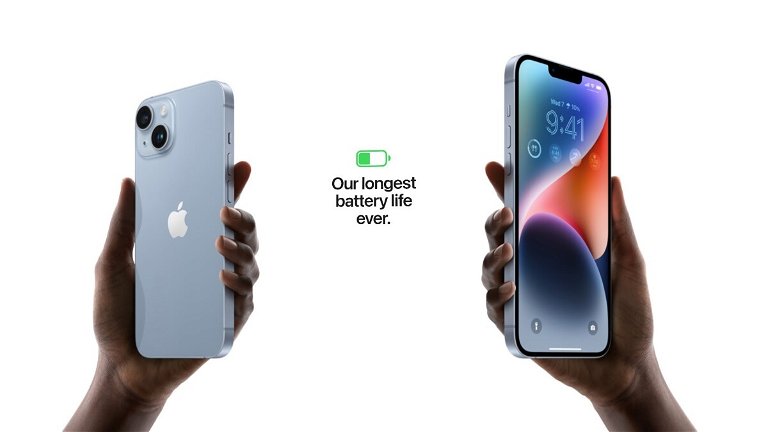
La llegada de los nuevos iPhone 14 ha sido lo que más se ha hablado en estas últimas semanas. Ya sea para bien o para mal, el iPhone 14 llegó con innovaciones tecnológicas que siguen sorprendiendo a sus usuarios. De hecho, si aún no estás al tanto de esto, échale un vistazo al iPhone 14 Pro: novedades, especificaciones y precio. Sin embargo, más allá de tener un móvil nuevo, la importancia realmente radica en cómo es el uso que le das. Es por esto que explicamos 6 trucos para mejorar la batería de los iPhone 14.
Es importante que sepas desde, ya que estas recomendaciones funcionan tanto para iPhone 14 como para iPhone 14 Pro sin importar sus diferencias. Si quieres saber a detalle de cuales diferencias estamos hablando, aquí te hablamos sobre el iPhone 14 Pro vs iPhone 14, ¿cuáles son las diferencias y cuál merece más la pena?
6 trucos para mejorar la batería de tu iPhone 14
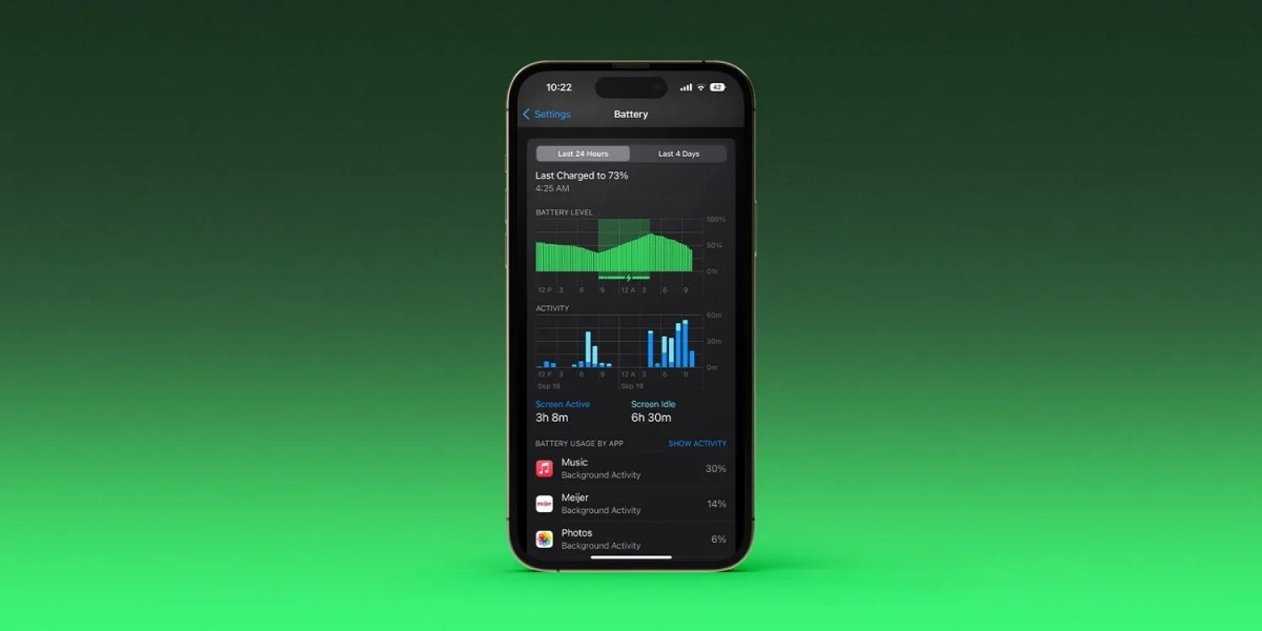
Estos son 6 consejos para optimizar la batería de los nuevos iPhone 14
La batería es una de las cosas que más debes cuidar de tu iPhone, ya que de esta dependerá la autonomía del mismo. Es por esto que tienes que saber que cosas hacer, que no, y cuáles tratar de evitar. De hecho, saber cómo funciona la batería de tu iPhone te hará estar mejor preparado y, por ende, cuidarla mejor.
Activar el modo de bajo consumo
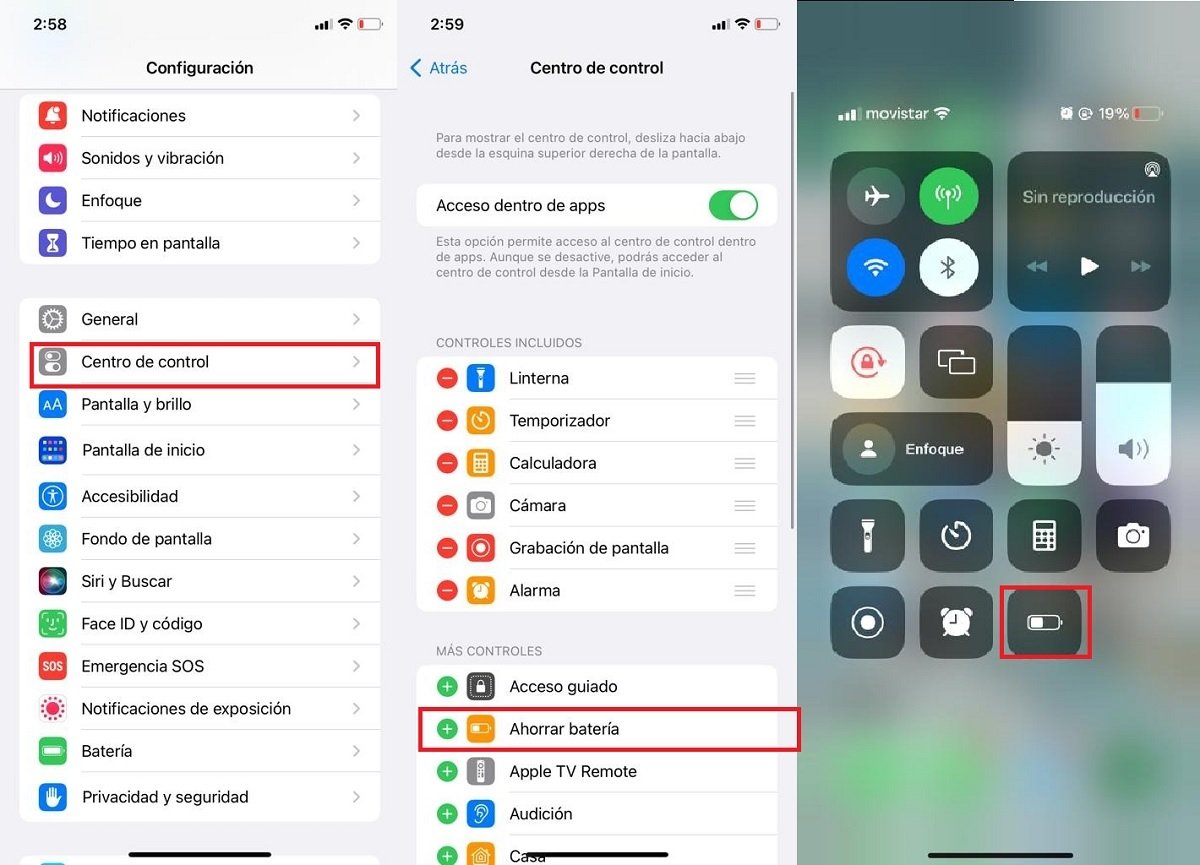
Cómo activar el modo de bajo consumo en el iPhone 14
El modo de bajo consumo es lo que el iPhone te muestra cuando estás por debajo del 20% de la batería. Es como un ahorro de energía que te ayuda a extender la poca carga que le queda al móvil. Esta es una herramienta que tu mismo puedes activar y tener a la mano. Si bien la forma manual y un poco larga para activar esta opción es entrando en:
- Configuración.
- Batería.
- Ahorrar batería.
La forma más sencilla de activarlo es teniéndolo como en atajo en el Centro de control. Si quieres tener esta opción al alcance de tu mano solo debes:
- Entrar en Configuración.
- Presionar en Centro de control.
- Agregar la opción de Ahorrar batería a los controles incluidos.
De esta manera solo tendrás que deslizar hacia abajo desde la parte derecha de tu pantalla y ya tendrás disponible el botón para activar el modo de bajo consumo.
Brillo y pantalla de bloqueo automático
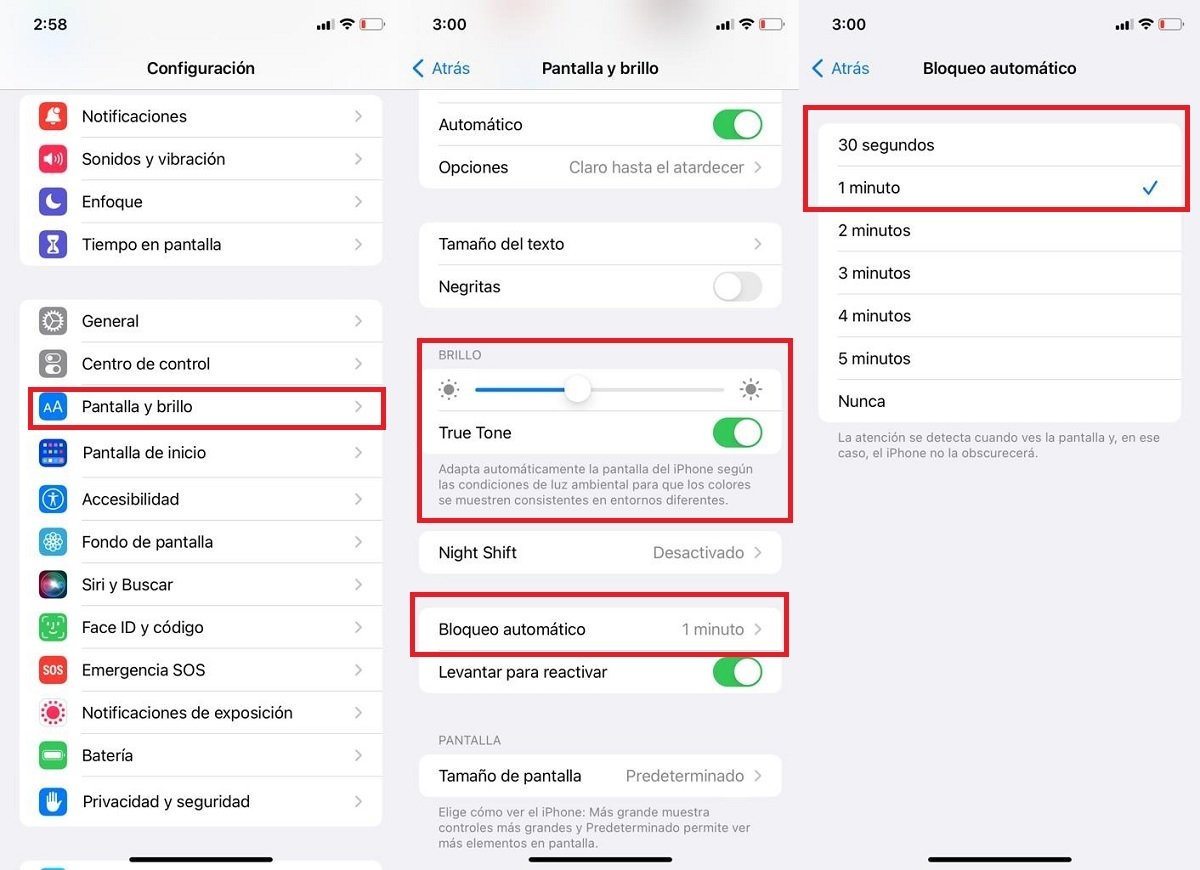
Cómo configurar el Brillo y la Pantalla de bloqueo de forma automática en el iPhone 14
Como bien sabes, la pantalla es una de las cosas que más energía consume, es por esto que regularla o configurarla es la mejor opción para rendir de mejor forma la batería de tu iPhone 14. Son dos las cosas que hay que atender en este apartado. La primera es el Brillo automático, esta opción le permite al iPhone regular los niveles de brillo del móvil dependiendo de la cantidad de luz externa que haya. Sin duda alguna, una opción que siempre deberías tener activada, aunque también puedes reducir el brillo de la pantalla de forma manual para garantizar más ahorro de batería aun.
- Entrar en Configuración.
- Presionar en Pantalla y brillo.
- Deja activado la opción True Tone en el Brillo.
Esto es lo que le permite al iPhone regular de forma automática el brillo en la pantalla. Aunque como puedes ver, también tienes una barra para regular el brillo a tu gusto.
La segunda cosa importante es el bloqueo automático de pantalla. ¿Cada cuánto tiempo se bloquea la pantalla de tu iPhone de forma automática? Para saberlo y modificarlo a gusto solo debes:
- Entrar en Configuración.
- Presionar en Pantalla y brillo.
- Pinchar en Bloqueo automático.
- Pulsar en 30 segundos.
Este tiempo es lo que durará la pantalla de tu iPhone en bloquearse de forma automática si no lo estás utilizando. Si 30 segundos te parece poco, te recomendamos también usar la opción del minuto. Ya que ambas son muy buenas para ahorrar.
No expongas tu iPhone a altas o bajas temperaturas
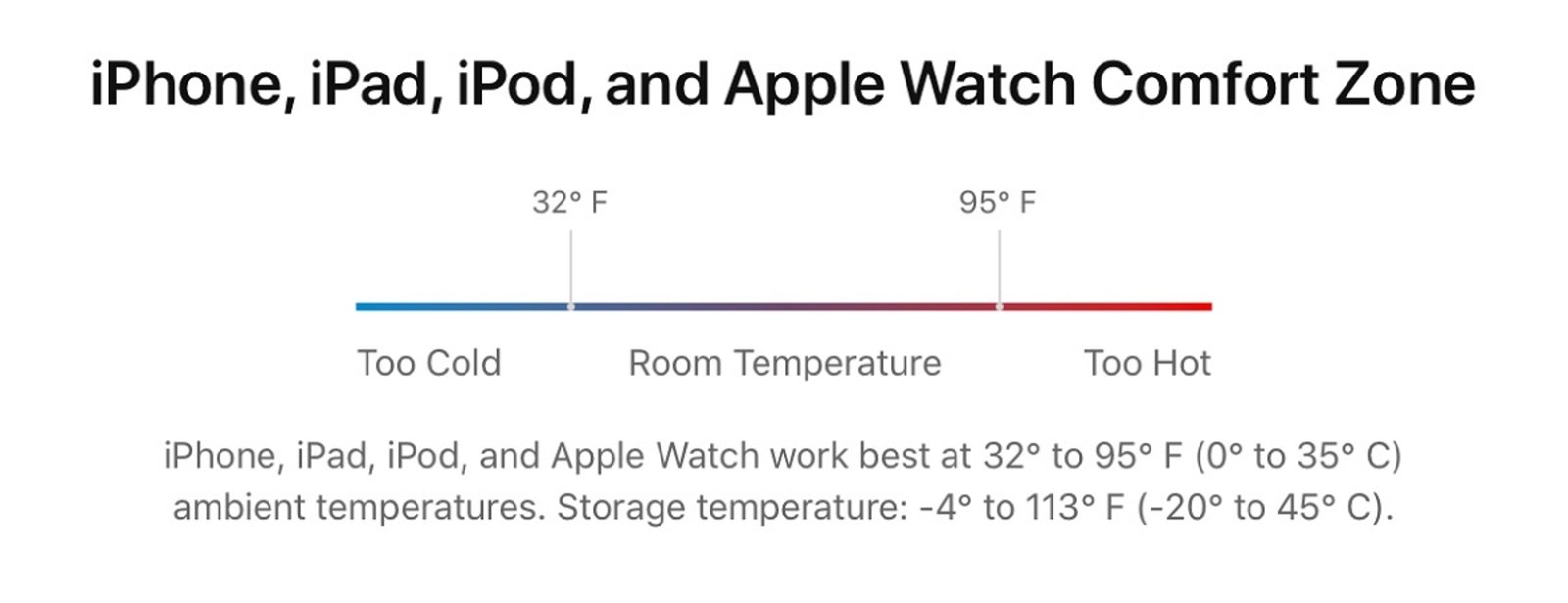
Cuáles son las temperaturas a las que no debes exponer tu iPhone 14
Este es uno de los problemas que las personas más subestiman, cuando la realidad es que si afectan a los móviles. En caso de la batería de los iPhone, se recomiendan que estos estén entren 0° a 35° C (32° a 95° F), ya que cualquier temperatura que sobrepase ambos extremos tienen el potencial de dañar permanentemente la capacidad de la batería.
También es importante saber cómo se comporta tu iPhone. Por ejemplo, si notas que este se calienta mientras se carga, se actualiza o se está restaurando una copia de seguridad, lo más recomendable es que le quites la funda que tenga. De esta forma, alargarás la vida útil de tu iPhone.
Desactivar la actualización en segundo plano
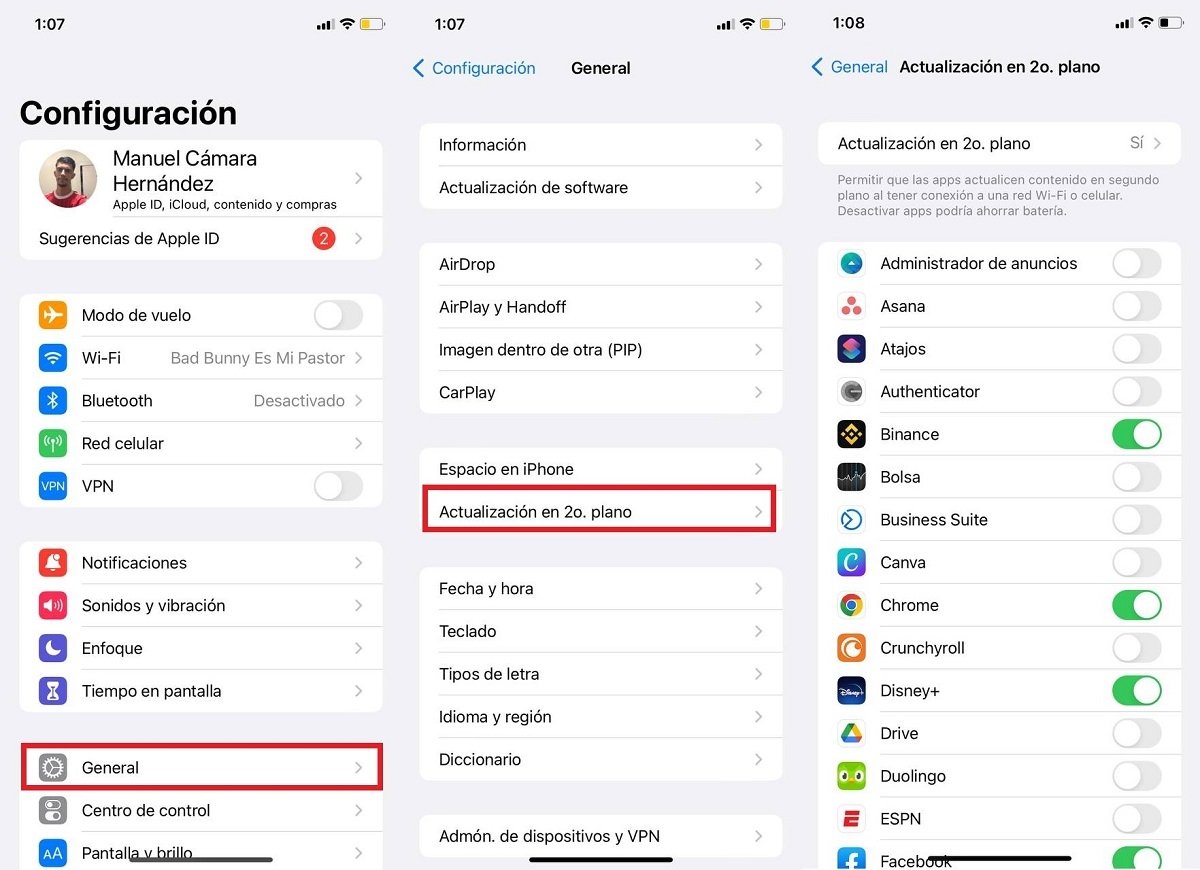
Desactiva las actualizaciones en 2do plano de las apps menos importantes
Este es otro apartado que, de forma silenciosa, puede causar daño a la batería de tu iPhone. La recomendación es que solo dejes activas las actualizaciones en segundo plano para las aplicaciones que consideres más relevantes, de resto, desactívalas y actualízalas de forma manual en la App Store. Para configurar esto a tu gusto solo debes:
- Entrar en Configuración.
- Pulsar en General.
- Pincha en Actualización en 2do plano.
- Desactiva las aplicaciones que desees.
Otro dato a tener en cuenta es que el modo de bajo consumo desactiva las actualizaciones de las aplicaciones en segundo plano en general. Además, también es bueno que la actualización de segundo plano solo sea cuando estás conectado a un Wi-Fi y no con los datos móviles.
Personaliza los servicios de localización de las apps
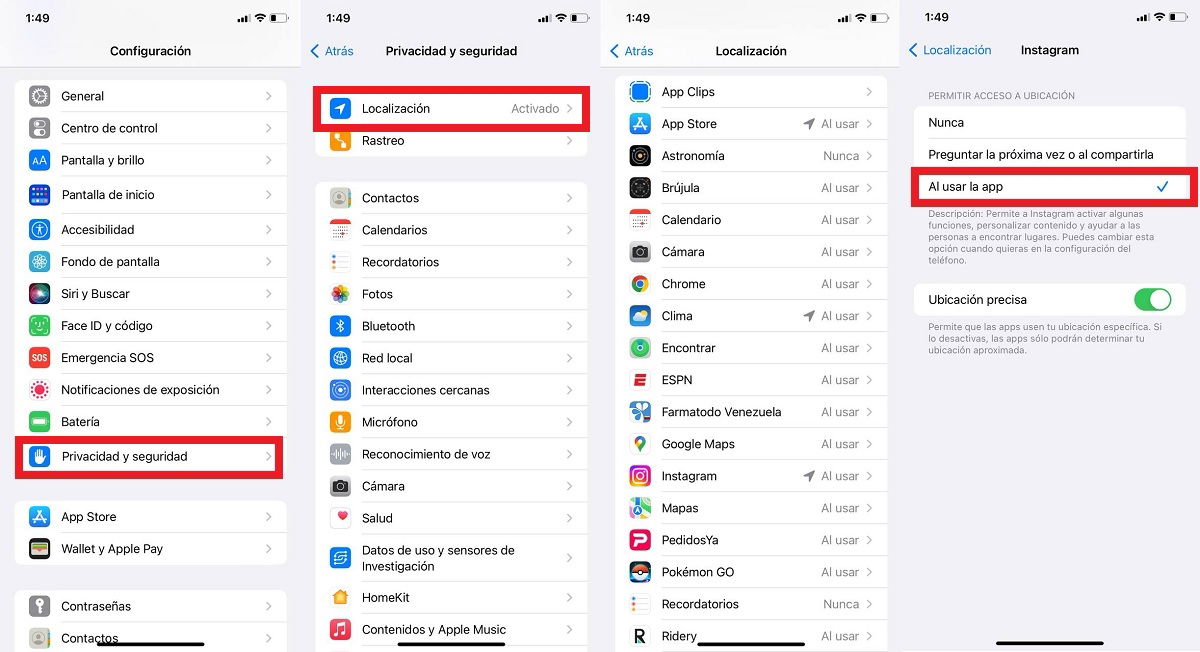
Desactiva los servicios de localización de las apps que no lo necesitan
Los permisos de localización son algo que casi siempre están activos en todas las aplicaciones. Esto hace que se active el GPS de tu iPhone y de la localización exacta de donde te encuentres. Pero, ¿realmente esto es importante? Imagina que estás usando Facebook o Twitter, ¿para qué necesitarías la ubicación exacta? Ahora, si abriste una app de delivery, claro que es relevante que esta si tenga acceso a tu ubicación actual.
Por lo tanto, depende de las aplicaciones que tengas instaladas en tu iPhone y de tus gustos, dejar activo o desactivar los permisos de localización. Para hacer esto, debes:
- Entrar en Configuración.
- Pulsa en Privacidad y seguridad.
- Pincha en Localización.
- Selecciona la app de tu gusto.
- Presiona en Al utilizar la app o Nunca.
Personaliza las notificaciones de tu correo
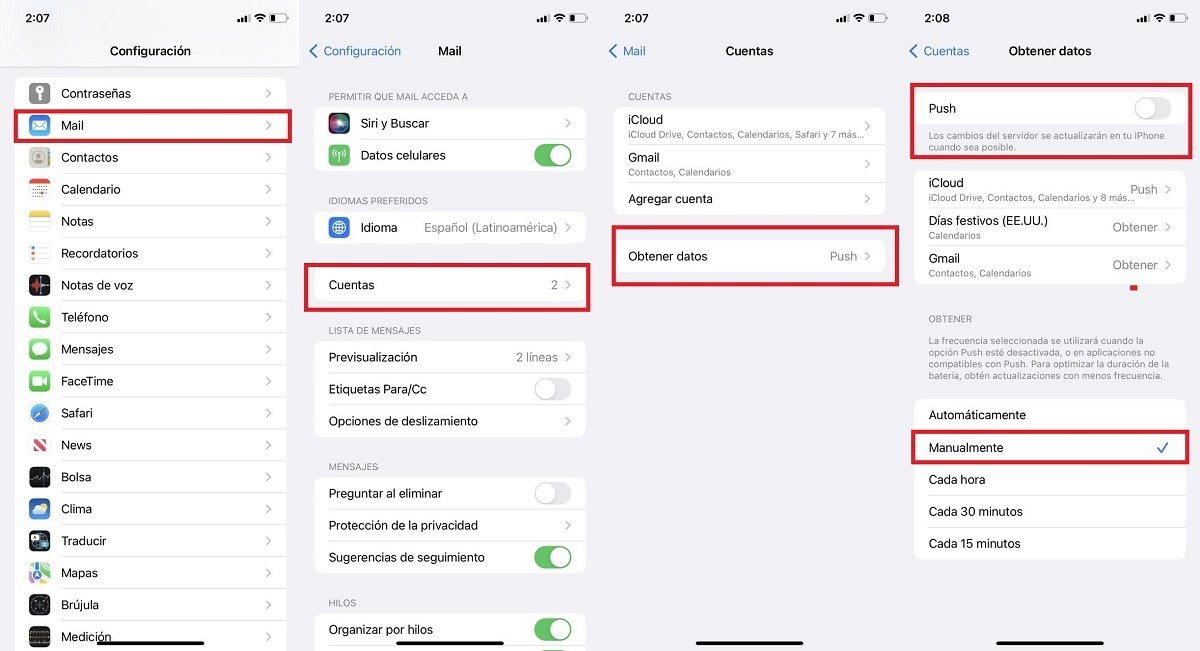
Si eres de los que usa la aplicación Correo o Mail que trae por defecto tu iPhone, puedes personalizar a gusto las notificaciones de esta. Lo que sucede con esta aplicación es que constantemente se encuentra refrescando la bandeja de entrada de tu correo para verificar que haya nuevos mensajes. Esta acción se realiza en segundo plano y como ya has de saber, consume batería. Por lo tanto, lo mejor es modificar esta acción para que se ejecute cada cierto tiempo o cuando tú entres en la app.
Para lograr esto, debes:
- Entrar en Configuración.
- Pulsa en Mail.
- Pincha en Cuentas.
- Selecciona Obtener datos.
- Desactiva la opción Push.
- Presiona en la opción Manualmente.
Como puedes ver, todas estas son recomendaciones o consejos que puedes emplear en tu iPhone para garantizar la vida útil de la batería del mismo. No tienes que instalar ninguna aplicación de terceros, ni hacer ninguna configuración conectando tu iPhone a tu ordenador.
Puedes seguir a iPadizate en Facebook, WhatsApp, Twitter (X) o consultar nuestro canal de Telegram para estar al día con las últimas noticias de tecnología.